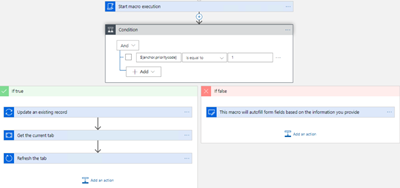Flow-Konnektoren verwenden
Anmerkung
Die Informationen zur Verfügbarkeit des Features lauten wie folgt.
| Dynamics 365 Contact Center – eingebettet | Dynamics 365 Contact Center – eigenständig | Dynamics 365 Customer Service |
|---|---|---|
| Nein | Ja | Ja |
Mit Flow-Konnektoren können Sie Power Automate-Flows auslösen. Sie können die Aktionen beliebig oft über verschiedene Makros hinweg verwenden, um Vorgänge im Zusammenhang mit Omnichannel for Customer Service und Customer Service workspace zu automatisieren und durchzuführen.
Power Automate Flowberechtigungen
Wenn Sie Power Automate-Flows verwenden, stellen Sie sicher, dass eine gültige Verbindung besteht und die Agenten über ausreichende Berechtigungen zum Ausführen des Flows verfügen. Siehe: Besitzer und Benutzer in Ihren Microsoft-Listenflows mit Power Automate verwalten.
Anmerkung
- Das Makro Flow ausführen gibt keinen Ausgabeparameter als dynamischen Wert zurück, der im Makro verwendet werden kann.
- Sie müssen sich für jede Makroausführung beim Flow anmelden.
Flow ausführen
Diese Aktion löst Power Automate-Flows mithilfe von Makros in Agent-Skripten aus und verfügt über die folgenden Felder.
| Feld | Beschreibung |
|---|---|
| Logischer Entitätsname | Geben Sie den logischen Namen der Entität an, die Sie verknüpfen möchten. Irgendeine Microsoft Dataverse Entität wie Konto kann basierend auf Geschäftsanforderungen verwendet werden. |
| Entitätsdatensatz-ID | Geben Sie die Entitätsdatensatz-ID der Entität an, die Sie verknüpfen möchten. IDs oder Platzhalter wie {customerRecordId} können verwendet werden. Während dieses Feld als Entitätsdatensatz-ID gekennzeichnet ist, kann jeder zu verarbeitende Wert übergeben werden. Während das Feld erforderlich ist, müssen Werte nur dann funktionsfähig sein, wenn sie für die Flow-Logik erforderlich sind. |
| Flow auswählen | Geben Sie den erforderlichen Power Automate-Flow an. Erfordert sofortige Cloud-Flows mit Flow-Auslöser Wenn ein Datensatz ausgewählt ist. Vorhandene Flows mit erforderlichen Berechtigungen werden in der Dropdown-Liste angezeigt. |
Beispiel: Auslöser eines Power Platform-Flows
Führen Sie die folgenden Schritte aus, um ein Makro zu erstellen, das die Kontaktinformationen von einem Fall an einen Power Automate-Flow übergibt. Der Flow ruft die Stadt des Kontakts ab und übergibt sie an MSN Weather. Sobald die Wetterdaten abgerufen wurden, erstellt der Flow eine Aufgabe mit dem Namen der Stadt und dem Wetter in Fahrenheit.
- Fügen Sie die Aktion Flow ausführen mit den folgenden Attributen hinzu:
-
Logischer Entitätsname:
Contact -
Entitätsdatensatz-ID:
${anchor._customerid_value} - SelectFlow: Wetterflow
-
Logischer Entitätsname:
- Fügen Sie die Flowdefinition Wenn ein Datensatz ausgewählt wird mit den folgenden Attributen hinzu:
- Umgebung: Standard
- Tabellenname: Kontakt
- Fügen Sie Aktuelles Wetter abrufen hinzu, wobei der Standort auf
Address 1: Cityund die Einheiten aufImperialeingestellt sind. - Fügen Sie eine neue Zeile mit den folgenden Attributen hinzu:
- Tabellenname: Aufgaben
-
Betreff: Die aktuelle Temperatur heute in
Address 1: CitybeträgtTemperatureF.
Bedingungssteuerelement verwenden, um Logik zu implementieren
Sie können das Steuerelement Bedingung verwenden, um Logik in Makros zu implementieren. Sie können das Steuerelement Bedingung aus der Kategoriegruppe „Integriert“ auswählen.
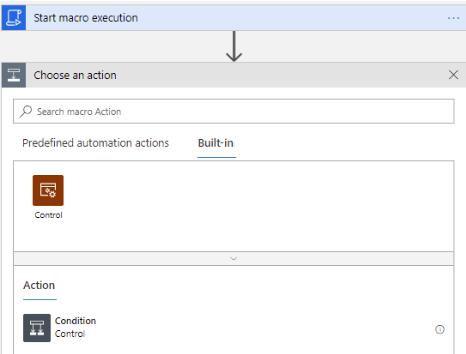
Beispiel: Prüfen, ob die Priorität des Falles hoch ist
Das folgende Beispiel ist ein Makro, das mithilfe des Bedingungssteuerelements prüft, ob die Priorität des Falls hoch ist. Bei „true“ aktualisiert das Makro das Feld Eskaliert auf Ja. Bei False aktualisiert das Makro die Beschreibung des Falls.